Reklama
 Čo keby bol váš účet Facebook náhle deaktivovaný? To sa stalo stovky používateľov. Uvažujete o zatvorení účtu Facebook, ale nechcete prísť o všetky svoje údaje?
Čo keby bol váš účet Facebook náhle deaktivovaný? To sa stalo stovky používateľov. Uvažujete o zatvorení účtu Facebook, ale nechcete prísť o všetky svoje údaje?
Ak ste ako ja, chcete si stiahnuť a zálohovať svoje údaje na Facebooku pre prípad. Je to jednoduchý spôsob, ako zálohovať a archivovať informácie o Facebooku pomocou rozšírenia ArchiveFacebook Firefox.
Archive Facebook je experimentálne rozšírenie Firefoxu, ktoré vám umožňuje zálohovať údaje Facebooku na váš lokálny pevný disk. Archív si môžete prezerať, akoby išlo o lokálnu kópiu Facebooku. Facebook vám nedovolí nahrať tieto údaje žiadnym spôsobom, takže ich nemôžete použiť na obnovenie ničoho v prípade, že vymažete svoje údaje alebo účet na Facebooku.
Archivujte si Facebook zo svojho profilu na Facebooku nasledujúce informácie:
- fotografie
- správy
- Stream aktivít
- Zoznam priateľov
- Poznámky
- Diania
- skupiny
- Info
Upozorňujeme, že aktivita alebo údaje vašich priateľov sú nie zahrnuté vo vašom archíve. Ak dávate prednosť použitiu iného prehliadača ako Firefox, môžete toto rozšírenie použiť tak, že nainštalujete Firefox iba na zálohovanie údajov na Facebooku a potom odinštalujete Firefox. Záloha bude použiteľná aj z iných prehliadačov (pozri poslednú časť nižšie).
Zakázať alebo odinštalovať zápisník
Archivácia Facebooku spôsobuje nestabilitu, ak je nainštalované rozšírenie Scrapbook Firefox. Nemali by ste ich spúšťať súčasne, takže ak ste nainštalovali Scrapbook, vypnite ho alebo odinštalujte.
Získajte používateľské meno na Facebooku
Od verzie 1.0 funguje Archív Facebook iba v prípade, že máte pre svoj profil na Facebooku márnosť URL. Ak ešte žiadne nemáte, získajte pre svoj účet používateľské meno Facebook tu. Akonáhle budete mať prístup k svojmu Facebooku cez http://www.facebook.com/your_name ste všetci pripravení.
Nainštalujte rozšírenie
Ak chcete začať, nainštalujte Archivovať Facebook rozšírenie z galérie doplnkov Mozilla Firefox Addons. Toto je experimentálne rozšírenie, takže budete musieť povoliť túto možnosť, aby ste si ho mohli stiahnuť a nainštalovať.
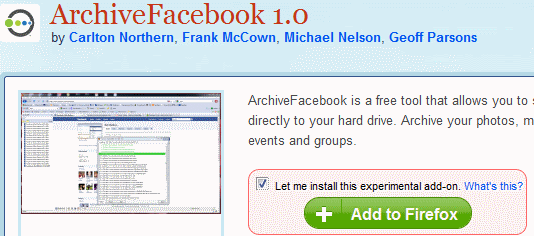
Po reštartovaní prehliadača Firefox by sa vám mala zobraziť nová položka ponuky „ArchiveFB“Vo Firefoxe medzi záložky a náradie Ponuka.

Zálohovanie a archivácia
Prihláste sa na svoj účet Facebook. Pred začatím procesu archivácie by ste mali mať možnosť prehľadávať sa na Facebooku.
Ísť do ArchiveFB > Zobraziť na bočnom paneli a otvorte bočný panel.
Keď vidíte Facebook otvorený vo vašom prehliadači, zvoľte ArchívFB> Archív. Budete automaticky presmerovaní na svoju stránku profilu Facebook a uvidíte nasledujúce dialógové okno:
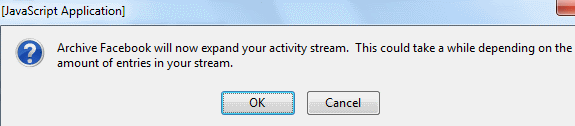
vybrať OK na spustenie procesu zálohovania. Zrušiť nespustí žiadnu operáciu. Po spustení procesu archivácie ArchiveFB začne načítať váš prúd Facebooku v obrátenom chronologickom poradí. Uvidíte sériu dialógových okien zobrazujúcich, ako ďaleko postupovala v procese vyhľadávania.

Ak vyberiete Zrušiť v ktoromkoľvek z týchto dialógových okien sa váš archív siaha späť len do tohto dátumu a časovej pečiatky.
Po dokončení procesu načítania ArchiveFB začne sťahovať vaše údaje z Facebooku, aby vytvoril záložný archív.
Tento proces môže trvať niekoľko hodín v závislosti od rýchlosti vášho pripojenia a od toho, ako dlho a intenzívne ste využívali Facebook.
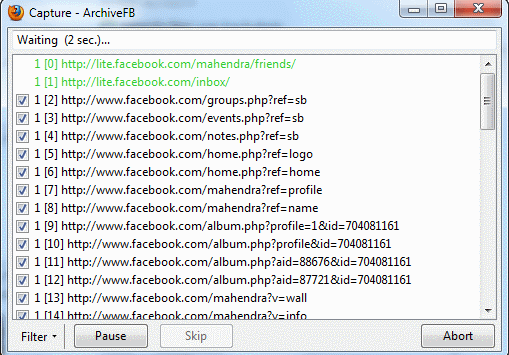
Buďte trpezliví, ale ak zistíte, že proces je prilepený na jednu konkrétnu položku v zozname, kliknite na tlačidlo Pauza a potom štart pokračovať. Zistil som, že tento trik fungoval, keď sa zdá, že ArchiveFB uviazol na niekoľkých položkách v zozname.

Po dokončení operácie zálohovania a archivácie sa na bočnom paneli zobrazí nová položka „Facebook | užívateľské meno„S vaším používateľským menom a aktuálnym dátumom. To znamená, že operácia bola úspešná.
Prehliadanie archívu
Rovnako ako akýkoľvek softvér na zálohovanie údajov môžete mať v rôznych časových okamihoch vytvorené viaceré súbory archívu Facebook, ktoré sa všetky zobrazia na bočnom paneli ArchiveFB. Kliknutím na ktorúkoľvek z položiek v prehľadávačoch bočného panela, ktoré archív nastavil, počínajúc vašou profilovou stránkou.
Pri prehliadaní archívu profilu na Facebooku sledujte adresy URL panela s adresou prehliadača. Ukáže sa „file: //„Namiesto“http: //„Naznačuje, že na pevnom disku prezeráte miestnu kópiu. Mali by ste mať možnosť zobraziť svoje fotografie, zoznam priateľov, poznámky atď. z miestnej kópie.
V dolnej časti prehľadávača sa zobrazí panel s poznámkami. Má nástroje na zvýraznenie a anotáciu, pomocou ktorých si môžete robiť poznámky o ktorejkoľvek položke vo vašom archíve Facebook.
Pre pokročilých používateľov a ďalšie prehliadače
ArchiveFB predvolene ukladá kópiu vašich údajov na Facebooku vo vašom profile Firefox. Nájdete priečinok ArchiveFB vytvorený vo vašom priečinku profilu Firefox, kde sú uložené archívy vytvorené touto príponou.
Čo keď bežne používate iný prehliadač? Na bočnom paneli ArchiveFB prejdite na Nástroje> Možnosti. V možnosti dialógové okno, prejdite na usporiadať tab. V časti Miesto na uloženie údajov môžete určiť iné umiestnenie archívu.
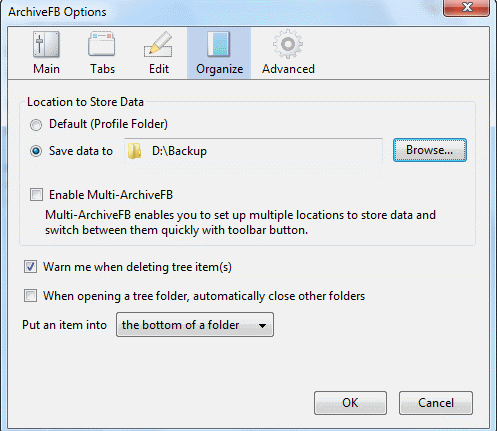
Z ľubovoľnej archívnej sady môžete otvoriť súbor „index.html“ a otvoriť a prezerať svoje archívne údaje na Facebooku v ľubovoľnom prehliadači.
Pred spustením zálohovania údajov na Facebooku môžete vyskúšať aj naše obľúbené Facebook Hack kódy 6 najlepších hackov na Facebooku, ktoré vám môžu predviesť svoje podivínské schopnostiExistuje niekoľko užitočných hackov na Facebooku, o ktorých väčšina používateľov nebude vedieť. Ak ich použijete, môžu predviesť svoje podivínské schopnosti. Čítaj viac a Tipy na ochranu osobných údajov 10 solídnych tipov na ochranu vášho súkromia na Facebooku Čítaj viac !
Podarilo sa vám zálohovať vaše údaje na Facebooku? Neváhajte a podeľte sa o svoje skúsenosti v komentároch!
V IT (softvér) pracujem viac ako 17 rokov, v outsourcingovom priemysle, výrobkových spoločnostiach a webových startupoch. Som čoskoro osvojiteľ, tech trendspotter a otec. Trávim čas písaním pre MakeUseOf, ako editor na polovičný úväzok v Techmeme, a blogovaním v Skeptic Geek.